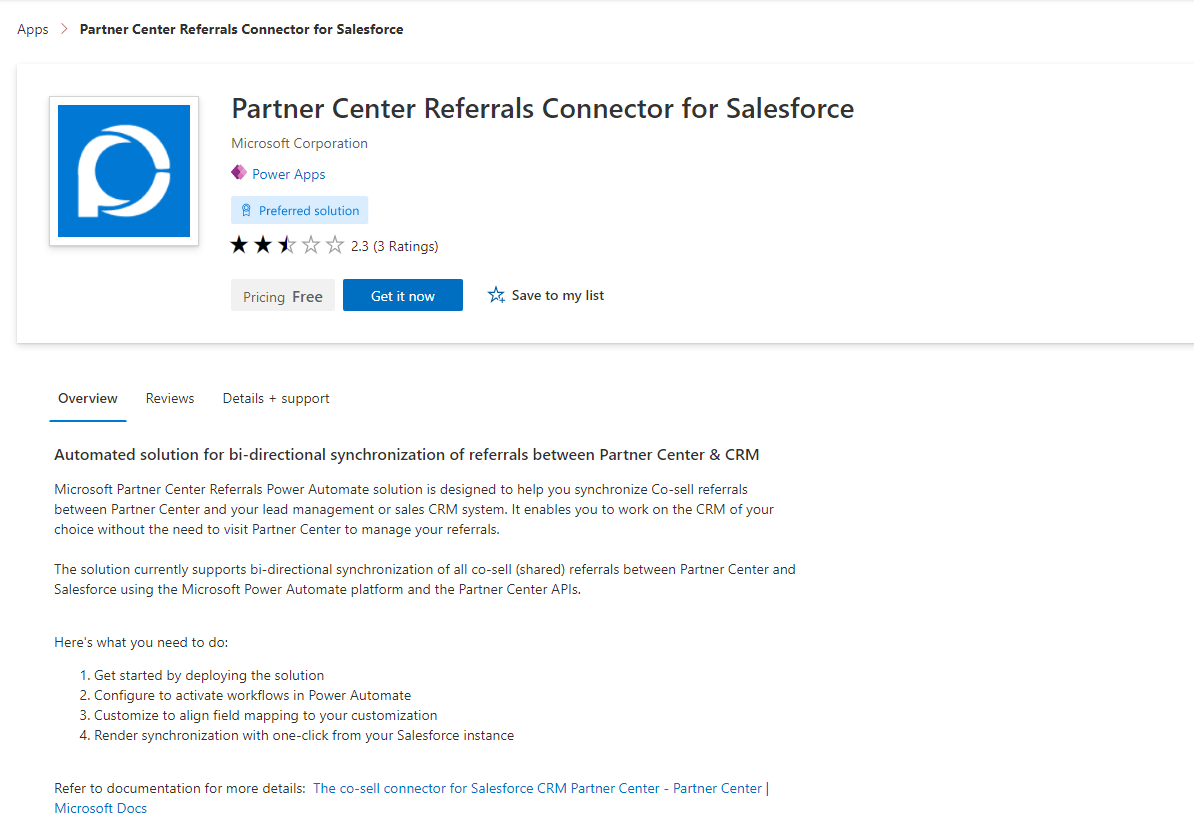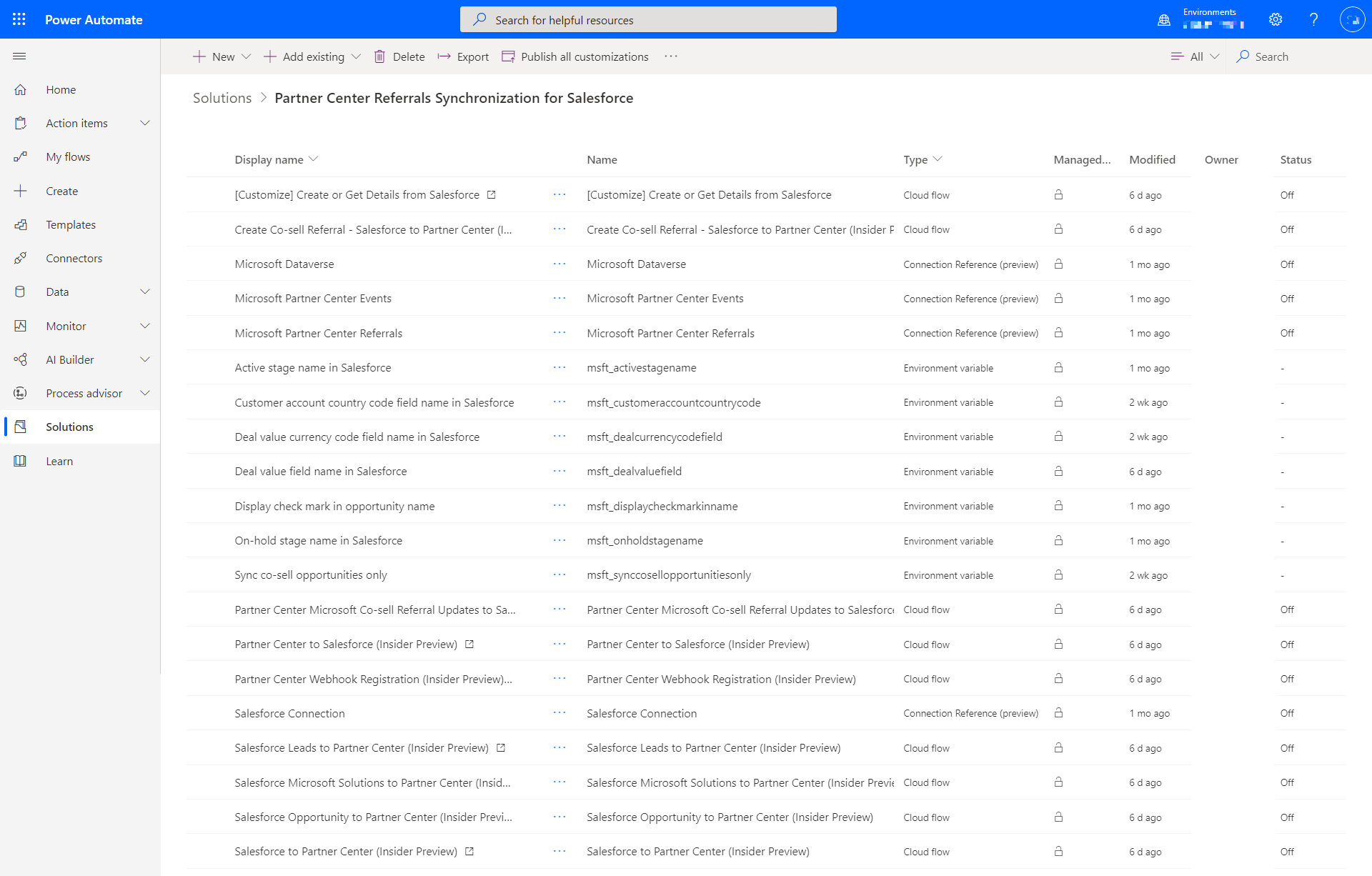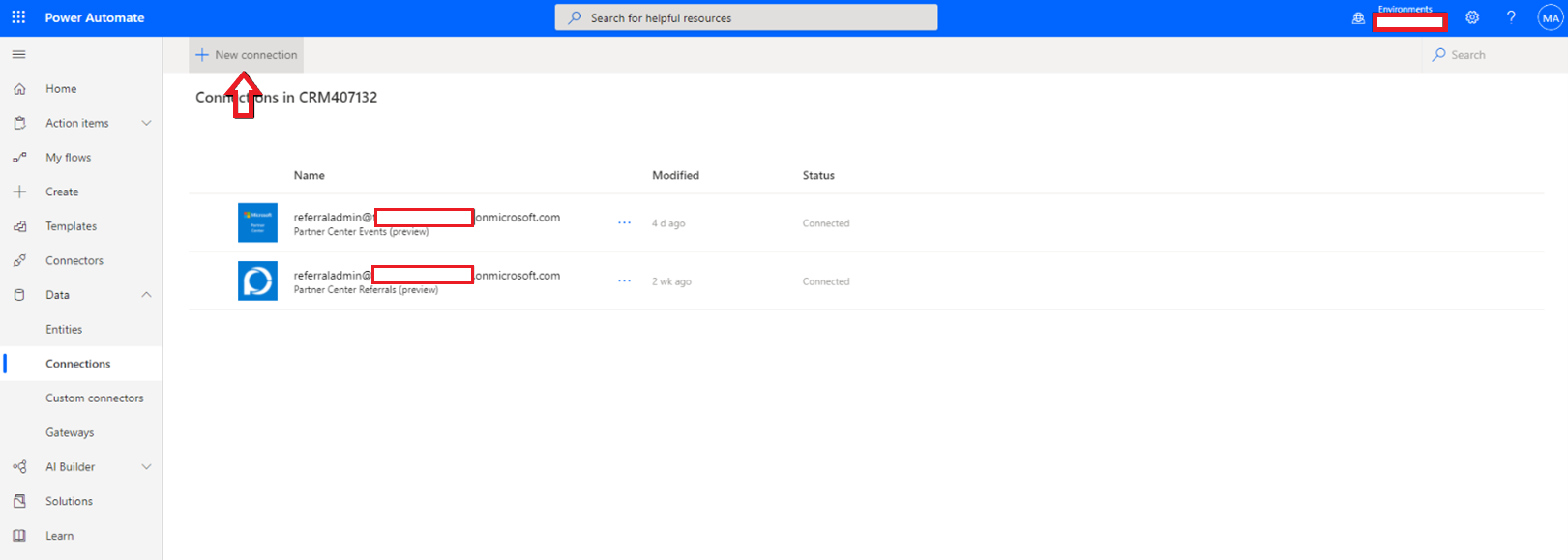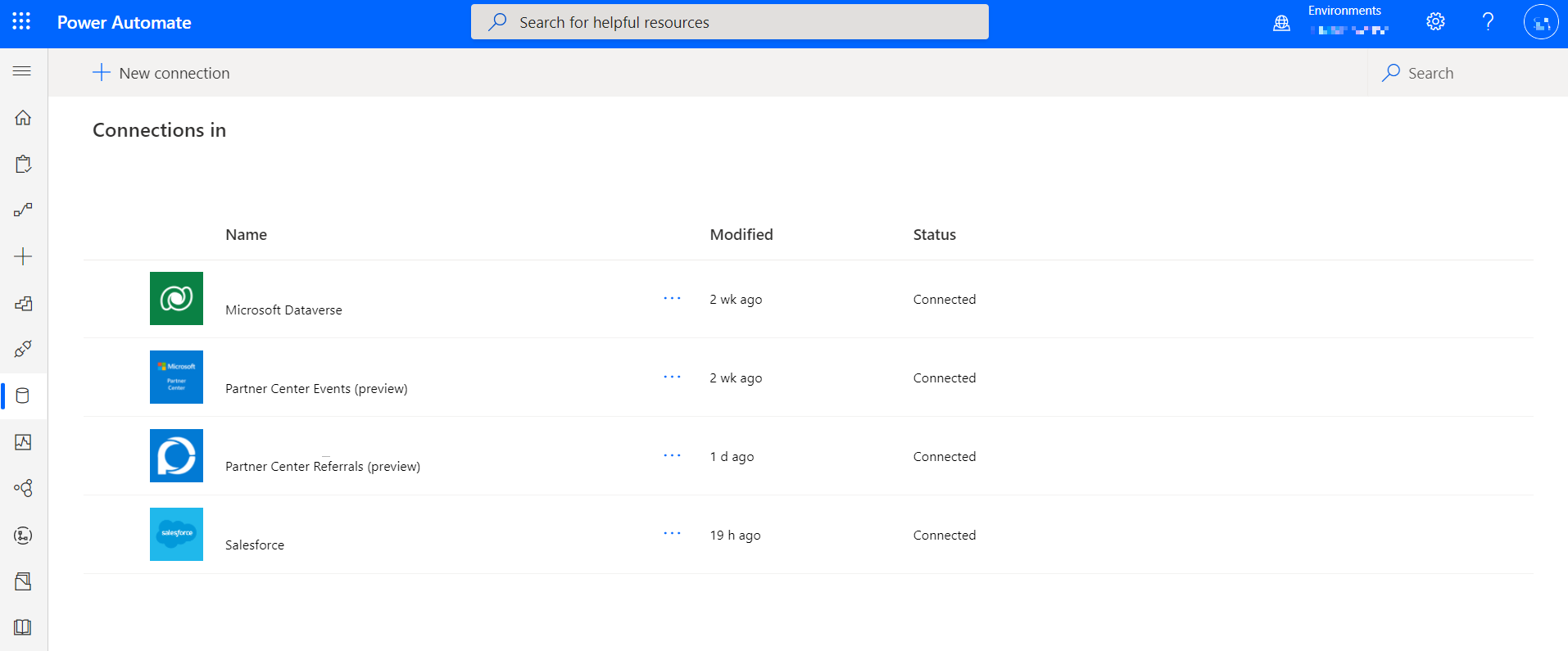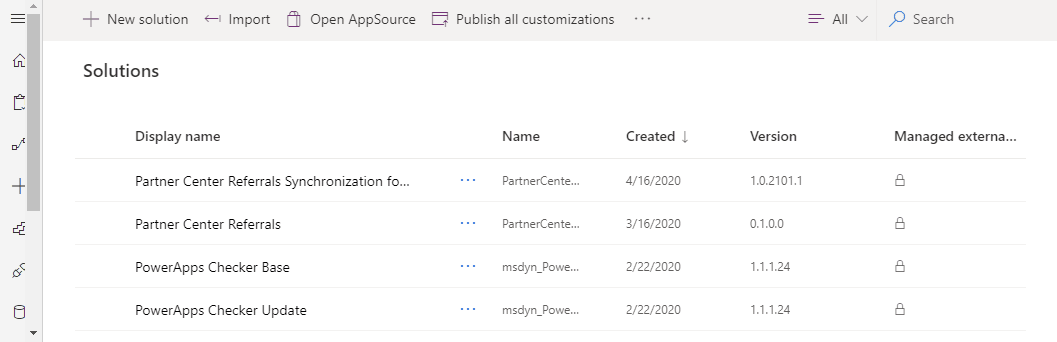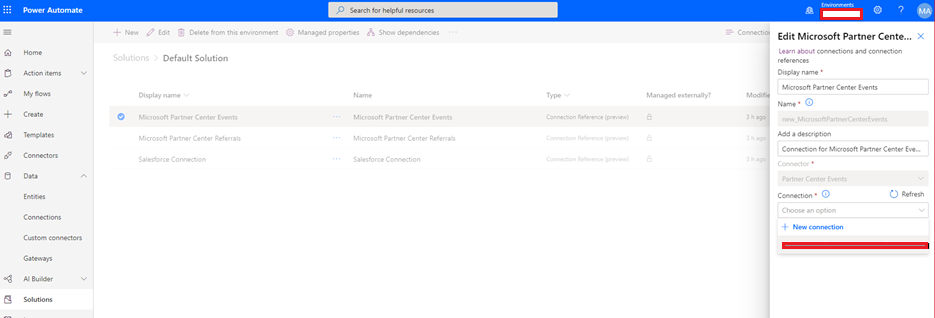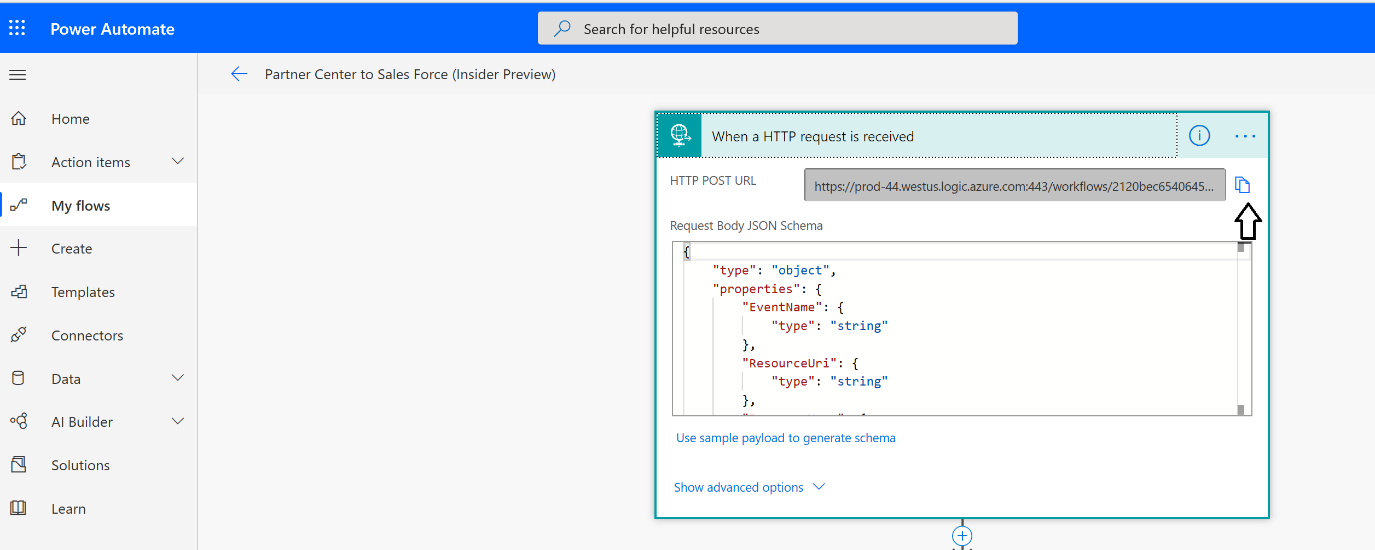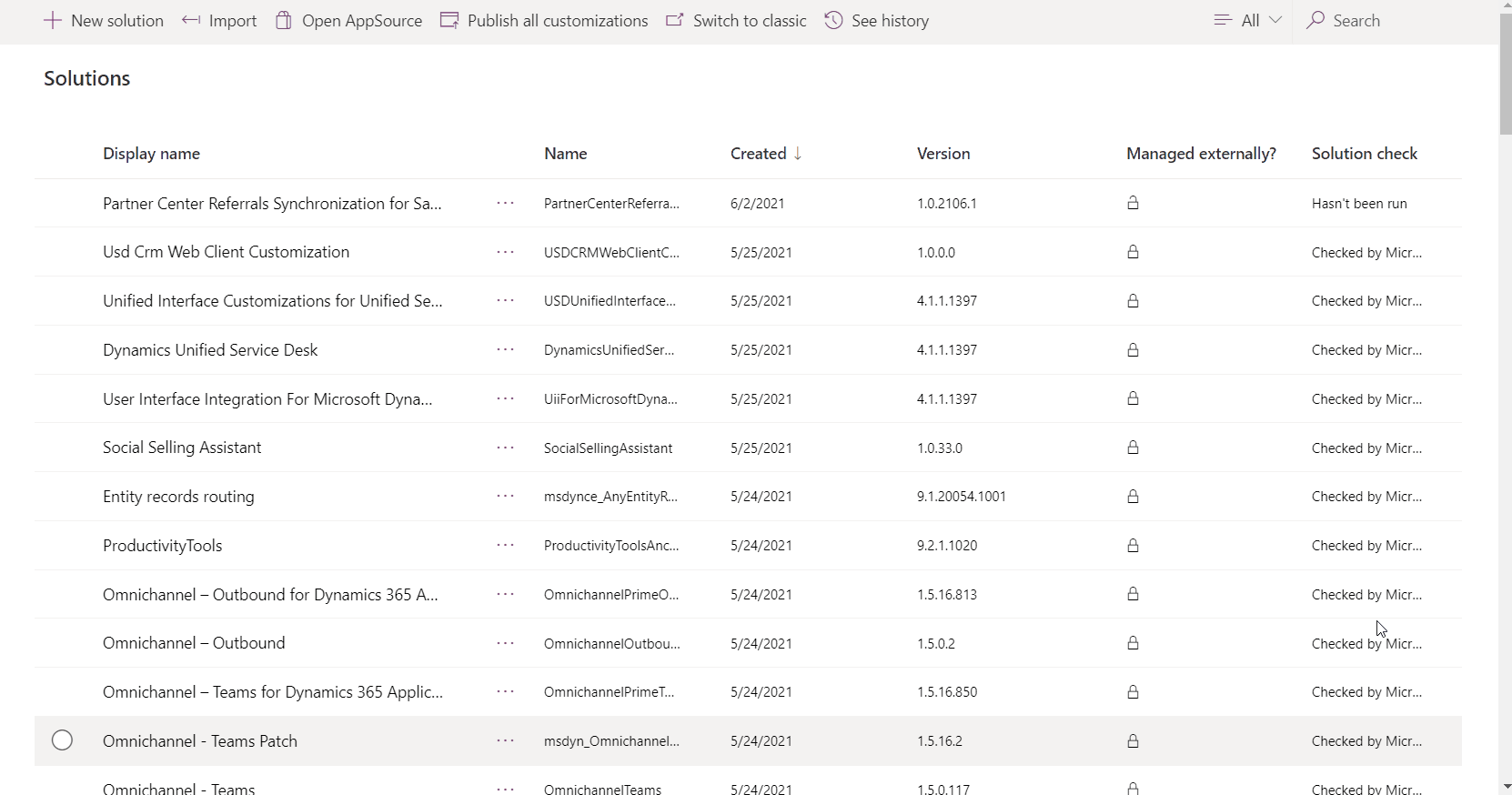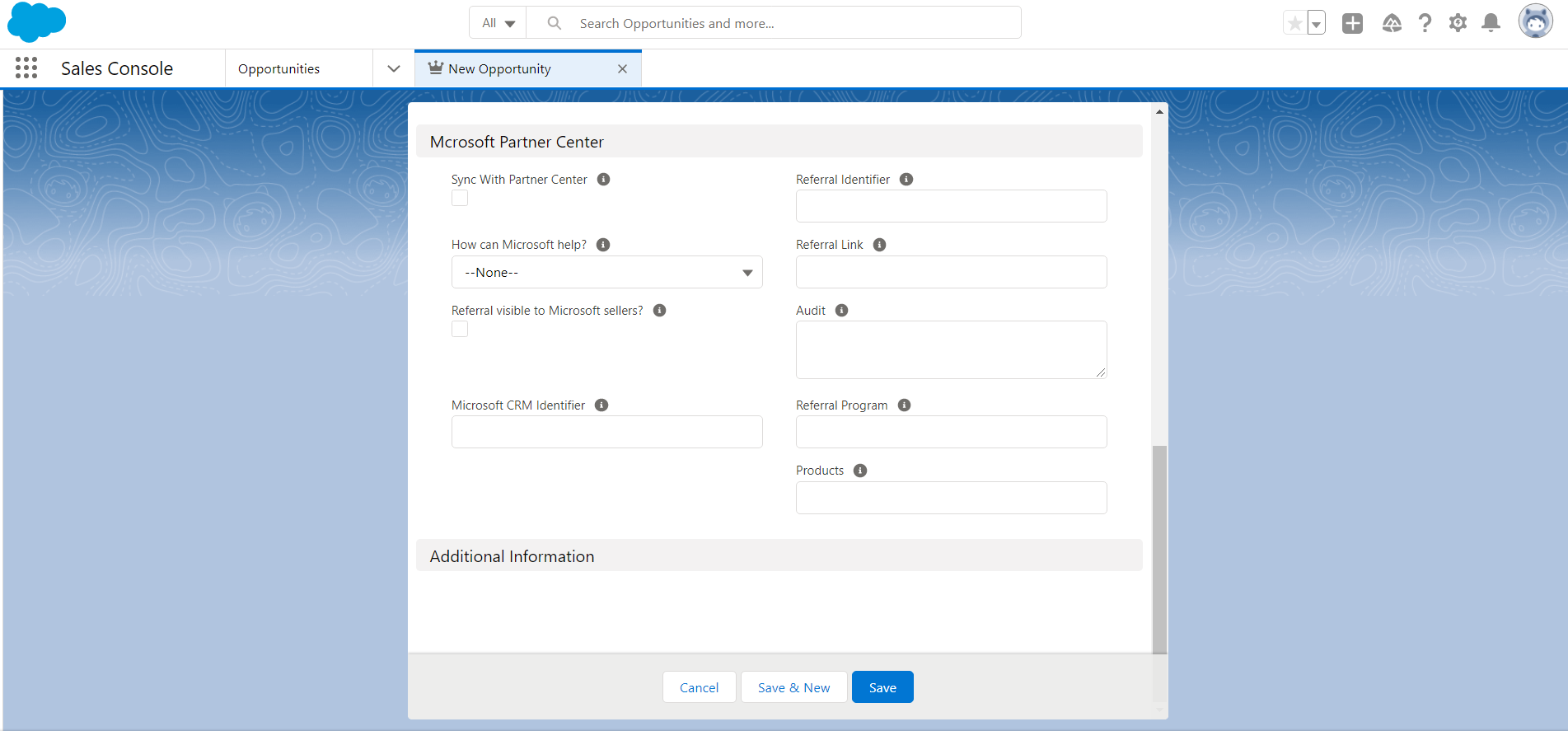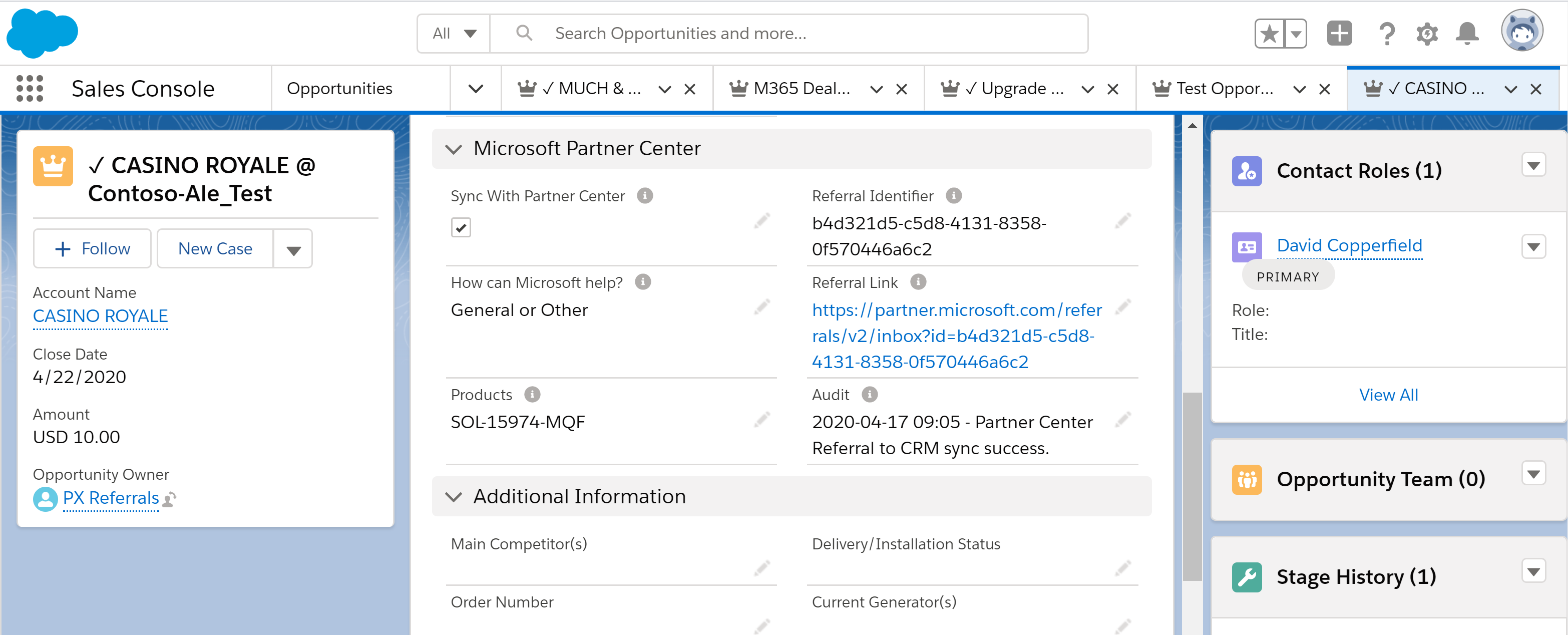Łącznik wspólnej sprzedaży dla usługi Salesforce CRM — omówienie
Odpowiednie role: administrator poleceń | Administrator systemu lub inżynier dostosowywania systemu w systemie CRM
Łącznik wspólnej sprzedaży w Centrum partnerskim umożliwia sprzedawcom wspólna sprzedaż z firmą Microsoft z poziomu systemów CRM. Nie trzeba ich szkolić, aby zarządzać ofertami wspólnej sprzedaży za pomocą Centrum partnerskiego. Korzystając z łączników wspólnej sprzedaży, możesz utworzyć nowe polecenie wspólnej sprzedaży, aby zaangażować sprzedawcę firmy Microsoft, otrzymywać polecenia od sprzedawcy firmy Microsoft, akceptować/odrzucać polecenia, modyfikować dane transakcji, takie jak wartość transakcji i datę zamknięcia. Możesz również otrzymywać wszelkie aktualizacje od sprzedawców firmy Microsoft dotyczące tych ofert wspólnej sprzedaży. Wszystkie polecenia można wykonać w wybranym programie CRM, a nie w Centrum partnerskim.
Rozwiązanie jest oparte na rozwiązaniu Microsoft Power Automate i korzysta z interfejsów API Centrum partnerskiego.
Przed zainstalowaniem
| Tematy | Szczegóły | Linki |
|---|---|---|
| Program Microsoft AI Cloud Partner Program | Potrzebny jest prawidłowy identyfikator PartnerID (dawniej MPNID) | Dołącz do sieci partnerskiej |
| Gotowe do wspólnej sprzedaży | Rozwiązanie IP/Services musi być gotowe do wspólnej sprzedaży. | Sprzedaż za pomocą firmy Microsoft |
| Konto Centrum partnerskiego | Identyfikator partnera (dawniej MPN ID) skojarzony z dzierżawą Centrum partnerskiego musi być taki sam jak identyfikator PartnerID skojarzony z rozwiązaniem wspólnej sprzedaży. Przed wdrożeniem łączników sprawdź, czy polecenia wspólnej sprzedaży są widoczne w Centrum partnerskim. | Zarządzanie kontem |
| Role użytkowników Centrum partnerskiego | Pracownik, który zainstaluje łączniki i będzie korzystać z nich, musi być administratorem poleceń | Przypisywanie ról i uprawnień użytkowników |
| Salesforce CRM | Rola użytkownika crm to Administrator systemu lub Konfigurator systemu | Przypisywanie ról w usłudze Salesforce CRM |
| Konto usługi Power Automate Flow | Utwórz nowe środowisko produkcyjne z bazą danych na potrzeby testowania, przemieszczania i produkcji. Jeśli masz istniejące środowisko produkcyjne z bazą danych, można go użyć ponownie. Użytkownik, który zamierza zainstalować rozwiązanie łącznika, musi mieć licencję usługi Power Automate i dostęp do tego środowiska. Możesz monitorować postęp i uzyskać więcej informacji w usłudze Power Automate, jeśli instalacja zakończy się niepowodzeniem. Wybierz pozycję Zobacz historię w obszarze Rozwiązania. | Tworzenie środowiska lub zarządzanie nim |
Instalacja pakietu Salesforce dla pól niestandardowych firmy Microsoft
Aby zsynchronizować polecenia w Centrum partnerskim i usłudze Salesforce CRM, rozwiązanie Power Automate musi jasno zidentyfikować pola poleceń specyficznych dla firmy Microsoft. To oddzielenie zapewnia zespołom sprzedawców partnerskich możliwość decydowania, które polecenia chcą udostępnić firmie Microsoft na potrzeby wspólnej sprzedaży.
W usłudze Salesforce aktywuj notatki i dodaj je do listy powiązanych z szansami sprzedaży. Odwołanie
Aktywuj zespoły Opportunity, wykonując następujące kroki:
- W obszarze Konfiguracja użyj pola Szybkie wyszukiwanie , aby zlokalizować ustawienia zespołu szansy sprzedaży.
- Zdefiniuj ustawienia zgodnie z potrzebami. Odwołanie
W usłudze Salesforce zainstaluj pola niestandardowe i obiekty przy użyciu instalatora pakietu. Użyj tego instalatora, aby zainstalować pakiet w dowolnej firmie.
Uwaga
Jeśli instalujesz w piaskownicy, musisz zastąpić początkową część adresu URL ciągiem
http://test.salesforce.com.W usłudze Salesforce dodaj rozwiązania firmy Microsoft do listy powiązanej z szansą sprzedaży . Po dodaniu wybierz ikonę klucza i zaktualizuj właściwości
Najlepsze rozwiązanie: Testowanie przed rozpoczęciem pracy na żywo
Przed zainstalowaniem, skonfigurowaniem i dostosowaniem rozwiązania Power Automate w środowisku produkcyjnym należy przetestować rozwiązanie w przejściowym wystąpieniu CRM.
Zainstaluj rozwiązanie Microsoft Power Automate w środowisku przejściowym/wystąpieniu CRM.
Utwórz kopię rozwiązania i uruchom konfigurację oraz dostosowania przepływu usługi Power Automate w środowisku przejściowym.
Przetestuj rozwiązanie w wystąpieniu przejściowym/CRM.
Po pomyślnym zaimportowaniu jako rozwiązania zarządzanego do wystąpienia produkcyjnego.
Instalowanie synchronizacji poleceń Centrum partnerskiego dla usługi Salesforce CRM
Przejdź do usługi Power Automate i wybierz pozycję Środowiska w prawym górnym rogu. Spowoduje to wyświetlenie dostępnych wystąpień crm.
Wybierz odpowiednie wystąpienie CRM z listy rozwijanej w prawym górnym rogu.
Wybierz pozycję Rozwiązania na lewym pasku nawigacyjnym.
Wybierz link Otwórz usługę AppSource w górnym menu.
Wyszukaj łączniki poleceń Centrum partnerskiego dla usługi Salesforce na wyskakującym ekranie.
Wybierz przycisk Pobierz teraz, a następnie wybierz pozycję Kontynuuj.
Na następnej stronie wybierz środowisko Crm usługi Salesforce, aby zainstalować aplikację. Zaakceptuj warunki i postanowienia.
Następnie zostanie wyświetlona strona Zarządzanie rozwiązaniami . Przejdź do pozycji "Polecenia w Centrum partnerskim" przy użyciu przycisków strzałek w dolnej części strony. Zaplanowana instalacja powinna pojawić się obok rozwiązania Odwołania w Centrum partnerskim. Instalacja potrwa 10–15 minut.
Po zakończeniu instalacji wróć do usługi Power Automate i wybierz pozycję Rozwiązania w obszarze nawigacji po lewej stronie. Zwróć uwagę, że synchronizacja poleceń w Centrum partnerskim dla usługi Salesforce jest teraz dostępna na liście Rozwiązania.
Wybierz pozycję Synchronizacja poleceń Centrum partnerskiego dla usługi Salesforce. Dostępne są następujące przepływy i jednostki usługi Power Automate:
Konfigurowanie rozwiązania
Po zainstalowaniu rozwiązania w wystąpieniu crm wróć do usługi Power Automate.
Z listy rozwijanej Środowiska w prawym górnym rogu wybierz wystąpienie CRM, w którym zainstalowano rozwiązanie Power Automate.
Utwórz połączenia, które kojarzą trzy konta użytkowników:
- Użytkownik Centrum partnerskiego z poświadczeniami administratora poleceń
- Partner Center Events
- Administrator CRM z przepływami usługi Power Automate w rozwiązaniu
Wybierz pozycję Połączenia na lewym pasku nawigacyjnym, a następnie z listy wybierz rozwiązanie Polecenia Centrum partnerskiego.
Utwórz połączenie, wybierając pozycję Utwórz połączenie.
Wyszukaj polecenia w Centrum partnerskim (wersja zapoznawcza) na pasku wyszukiwania w prawym górnym rogu.
Utwórz połączenie dla użytkownika Centrum partnerskiego z rolą poświadczeń administratora poleceń.
Następnie utwórz połączenie zdarzeń Centrum partnerskiego dla użytkownika Centrum partnerskiego przy użyciu poświadczeń administratora poleceń.
Utwórz połączenie dla usługi Salesforce dla użytkownika administratora crm.
Utwórz połączenie dla usługi Microsoft Dataverse dla użytkownika administratora crm.
Po dodaniu wszystkich połączeń w środowisku powinny zostać wyświetlone następujące połączenia:
Edytowanie połączeń
Wróć do strony Rozwiązania i wybierz pozycję Rozwiązanie domyślne. Wybierz pozycję Dokumentacja połączenia (wersja zapoznawcza), klikając pozycję Wszystkie.
Edytuj poszczególne połączenia indywidualnie, wybierając ikonę wielokropka. Dodaj odpowiednie połączenia.
Włącz przepływy w następującej sekwencji:
- Rejestracja elementu webhook w Centrum partnerskim (niejawna wersja zapoznawcza)
- [Dostosuj] Tworzenie lub pobieranie szczegółów z usługi Salesforce
- Tworzenie wspólnej sprzedaży Referral-Salesforce do Centrum partnerskiego (niejawna wersja zapoznawcza)
- Centrum partnerskie — aktualizacje poleceń wspólnej sprzedaży firmy Microsoft do usługi Salesforce (niejawna wersja zapoznawcza)
- Centrum partnerskie do usługi Salesforce (niejawna wersja zapoznawcza)
- Salesforce do Centrum partnerskiego (niejawna wersja zapoznawcza)
- Salesforce Opportunity to Partner Center (Niejawna wersja zapoznawcza)
- Salesforce Microsoft Solutions to Partner Center (Insider Preview)
Rejestrowanie zdarzeń zmiany zasobów za pomocą interfejsów API elementu webhook
Możesz użyć interfejsów API elementu webhook Centrum partnerskiego, aby zarejestrować się w celu uzyskania zdarzeń zmiany zasobów. Te zdarzenia zmiany są wysyłane do adresu URL jako wpisy HTTP.
Wybierz pozycję Centrum partnerskie do usługi Salesforce CRM (niejawna wersja zapoznawcza).
Wybierz ikonę Edytuj i wybierz pozycję Po odebraniu żądania HTTP.
Wybierz ikonę Kopiuj, aby skopiować podany adres URL HTTP POST.
Wybierz przepływ rejestracji elementu webhook w Centrum partnerskim (niejawna wersja zapoznawcza) usługi Power Automate, a następnie wybierz pozycję Uruchom.
Upewnij się, że w okienku po prawej stronie zostanie otwarte okno Uruchom przepływ , a następnie wybierz pozycję Kontynuuj.
Wprowadź następujące informacje:
- Punkt końcowy wyzwalacza HTTP: ten adres URL został skopiowany z wcześniejszego kroku.
- Zdarzenia do zarejestrowania: wybierz wszystkie dostępne zdarzenia (utworzone polecenia, zaktualizowane odwołania, utworzone powiązane polecenia i powiązane odwołania zaktualizowane).
- Zastąp istniejące punkty końcowe wyzwalacza, jeśli istnieją?: Tak. Dla danego zdarzenia elementu webhook można zarejestrować tylko jeden adres URL.
Wybierz pozycję Uruchom przepływ, a następnie wybierz pozycję Gotowe.
Element webhook może teraz nasłuchiwać, tworzyć i aktualizować zdarzeń.
Dostosowywanie kroków synchronizacji
Systemy CRM są wysoce dostosowane i można dostosować rozwiązanie Power Automate na podstawie konfiguracji crm.
Postępuj zgodnie z przewodnikiem mapowania pól i w razie potrzeby wprowadź odpowiednie zmiany w obszarze [Dostosowywanie] Tworzenie lub pobieranie szczegółów z usługi Salesforce lub zmiennych środowiskowych. Nie aktualizuj żadnych innych przepływów w rozwiązaniu Power Automate, ponieważ może to mieć wpływ na przyszłe uaktualnienia rozwiązań.
Dostępne są następujące dostosowania:
Wyświetl znacznik wyboru w nazwie szansy sprzedaży: domyślnie obok nazwy szansy sprzedaży jest wyświetlany znacznik wyboru wskazujący, że synchronizacja między Centrum partnerskim i usługą Salesforce CRM odbywa się pomyślnie. Podobnie znacznik krzyżowy jest wyświetlany, jeśli synchronizacja zakończy się niepowodzeniem. Aby uniknąć dodawania znacznika wyboru lub krzyżowego w nazwie szansy sprzedaży, ustaw bieżącą wartość znacznika wyboru Wyświetl w zmiennej środowiskowej nazwa szansy sprzedaży na Nie.
Nazwa etapu:
Nazwa aktywnego etapu: jest to etap w potoku sprzedaży szansy sprzedaży w usłudze Salesforce. Reprezentuje aktywny etap i jest odpowiednikiem odwołania w zaakceptowanym stanie w Centrum partnerskim. Może to być kolejny etap w potoku sprzedaży po etapie wstrzymania. Przeniesienie etapu sprzedaży szansy sprzedaży poza etap wstrzymania na aktywny etap zaakceptuje polecenie w Centrum partnerskim, a zmiany zaczną synchronizować.
Nazwa etapu wstrzymania: nazwa etapu w potoku sprzedaży szansy sprzedaży w usłudze Salesforce. Reprezentuje on etap wstrzymania. Nowe polecenia wspólnej sprzedaży udostępnione firmie Microsoft, które nie zostały jeszcze zaakceptowane, zostaną ustawione na ten etap w usłudze Salesforce. Wszelkie zmiany wprowadzone w szansie sprzedaży, gdy jest on w stanie wstrzymania, nie będą synchronizowane z Centrum partnerskim. Przeniesienie etapu sprzedaży szansy sprzedaży na etapie wstrzymania zaakceptuje polecenie w Centrum partnerskim, a zmiany zaczną synchronizować.
Kod kraju konta klienta: Podczas tworzenia nowego polecenia należy podać dwuliterowy kod kraju (ISO 3166). Domyślnie kod kraju zostanie zsynchronizowany z polem BillingCountry konta w usłudze Salesforce. Jeśli masz inne pole w usłudze Salesforce dla kodu kraju do synchronizacji z:
W przypadku pola kodu kraju innego niżlookup na koncie zawierającego dwuliterowy kod:
Zaktualizuj nazwę pola Kod kraju konta klienta w zmiennej środowiskowej usługi Salesforce przy użyciu nazwy pola CRM. Upewnij się, że podasz nazwę pola, a nie jego nazwę wyświetlaną.
Edytuj pozycję [Dostosuj] Utwórz lub Pobierz szczegóły z usługi Salesforce, a następnie przejdź do pozycji Utwórz lub pobierz konto klienta w akcji CRM, aby przypisać wartość Country do poprawnego pola w programie CRM. Ponadto usuń przypisanie wartości Country z pola BillingCountry.
W przypadku pola kodu kraju opartego na wyszukiwaniu na koncie:
Dodaj nowe pole niestandardowe na koncie i zapełnij je automatycznie dwuliterowym kodem kraju (ISO 3166) na podstawie wartości wybranej w polu opartym na odnośnikach i odwrotnie.
Wykonaj powyższe kroki dla pola kodu kraju innego niżlookup, aby zsynchronizować nowe pole niestandardowe z programu CRM do i z Centrum partnerskiego.
Wartość transakcji: domyślnie wartość transakcji z Centrum partnerskiego zostanie zsynchronizowana z wartością Amount w programie CRM i z tej wartości . Jeśli masz inne pole w programie CRM dla wartości transakcji do synchronizacji z:
Zaktualizuj nazwę pola Wartość transakcji w bieżącej wartości zmiennej środowiskowej usługi Salesforce przy użyciu nazwy pola CRM. Upewnij się, że podasz nazwę pola, a nie jego nazwę wyświetlaną.
Należy pamiętać, że jeśli używasz dowolnego pola obliczeniowego dla wartości transakcji, upewnij się, że wartość nie powinna być równa 0 ani pusta podczas aktualizowania szansy sprzedaży z programu CRM.
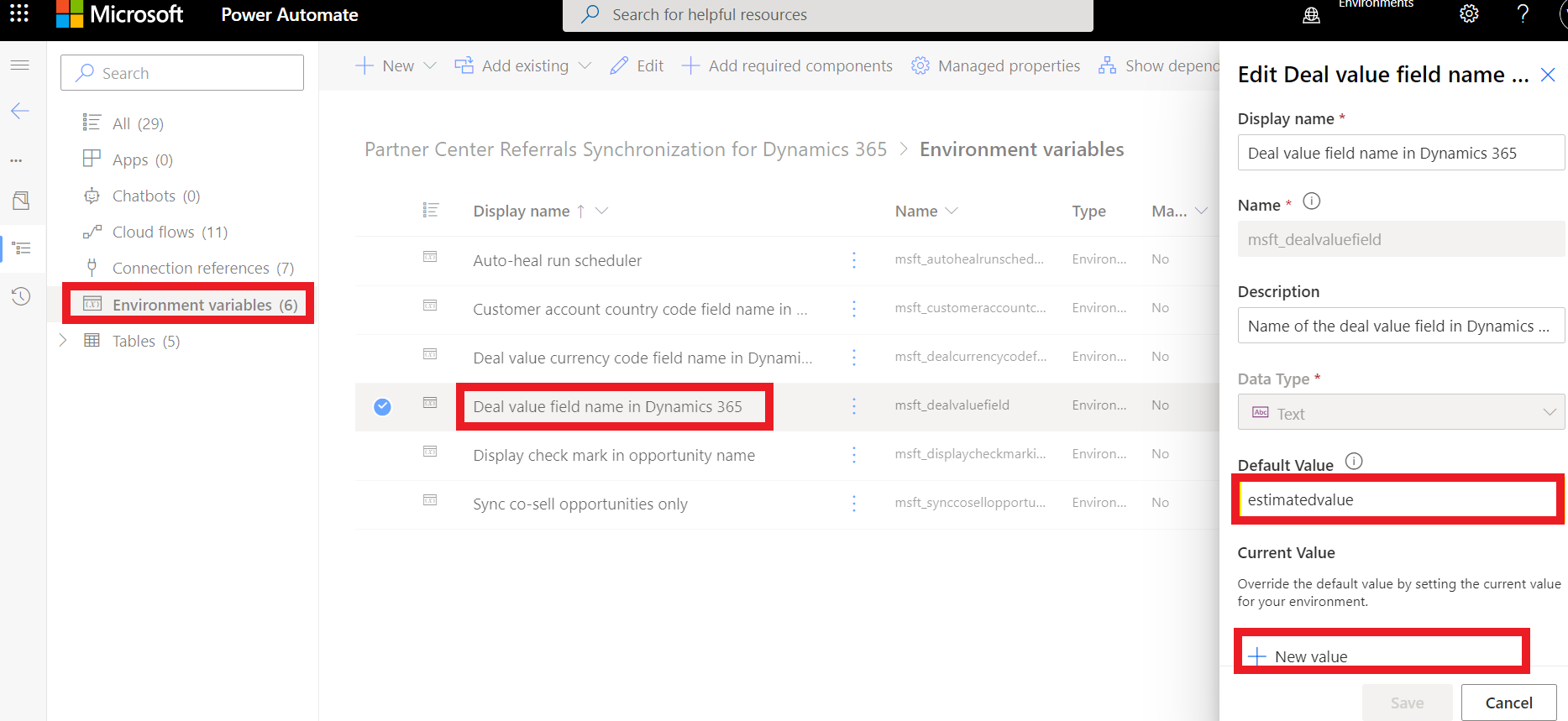
Edytuj pozycję [Dostosuj] Utwórz lub Pobierz szczegóły z usługi Salesforce i przejdź do pozycji Tworzenie lub aktualizowanie szansy sprzedaży w programie CRM, a następnie zaktualizuj obie akcje Utwórz nową szansę sprzedaży i Zaktualizuj istniejące akcje szans sprzedaży , aby przypisać wartość DealValue do poprawnego pola w usłudze Salesforce.
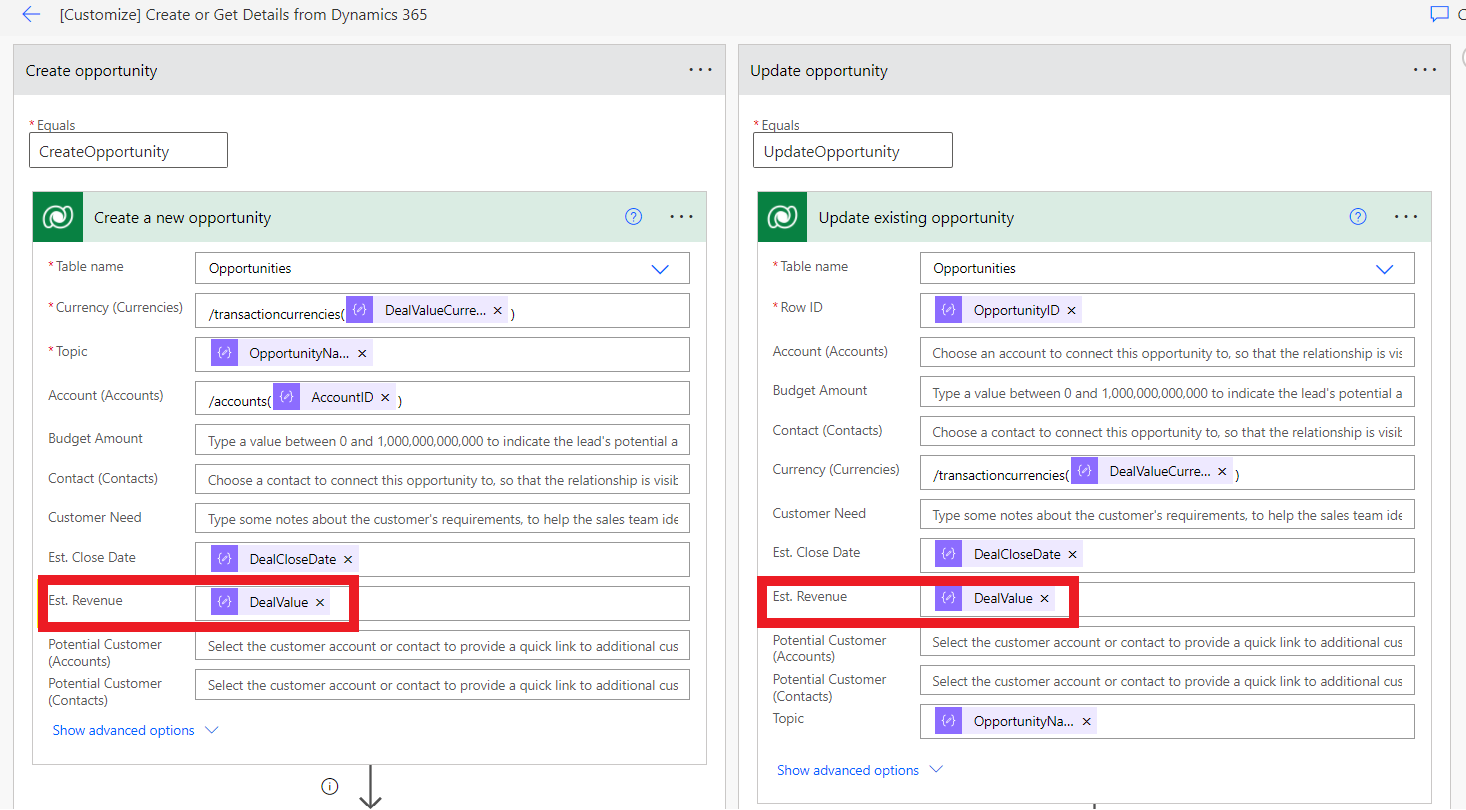
Kod waluty wartości transakcji: nazwa pola kod waluty wartości transakcji w usłudze Salesforce. Ta nazwa interfejsu API pola będzie używana do uzyskiwania kodu waluty wartości transakcji opportunity podczas tworzenia lub aktualizowania odwołań w Centrum partnerskim firmy Microsoft. Jeśli pole kodu waluty wartości transakcji różni się od pola domyślnego CurrencyIsoCode, zaktualizuj bieżącą wartość tej zmiennej środowiskowej.
Zaktualizuj nazwę pola Waluta transakcji w zmiennej środowiskowej salesforce przy użyciu nazwy pola CRM. Upewnij się, że podasz nazwę pola, a nie jego nazwę wyświetlaną.
Edytuj pozycję [Dostosuj] Utwórz lub Pobierz szczegóły z usługi Salesforce i przejdź do pozycji Tworzenie lub aktualizowanie szansy sprzedaży w programie CRM, a następnie zaktualizuj obie akcje Utwórz nową szansę sprzedaży i Zaktualizuj istniejące akcje szansy sprzedaży , aby przypisać wartość DealValueCurrency do poprawnego pola w usłudze Salesforce.
Możliwość wspólnej sprzedaży synchronizacji: jeśli zostanie ustawiona wartość tak, tylko możliwości wspólnej sprzedaży i udostępniania potoku zostaną zsynchronizowane z Centrum partnerskiego do usługi Salesforce. Jeśli ustawiono wartość nie, potencjalni klienci, wspólna sprzedaż i możliwości udostępniania potoków zostaną zsynchronizowane z Centrum partnerskiego do usługi Salesforce. Ta zmienna nie ma żadnego wpływu na możliwości zsynchronizowane z usługi Salesforce do Centrum partnerskiego.
Aktualizowanie zmiennej środowiskowej
Aby zaktualizować wartość zmiennej środowiskowej:
Przejdź do strony Rozwiązania i wybierz pozycję Rozwiązanie domyślne. Wybierz pozycję Zmienna środowiskowa , wybierając pozycję Wszystkie.
Wybierz zmienną środowiskową dla wartości, która ma zostać zaktualizowana, a następnie wybierz pozycję Edytuj przy użyciu ikony wielokropka.
Zaktualizuj bieżącą wartość (nie aktualizuj wartości domyślnej ) przy użyciu opcji Nowa wartość i podaj wartość. Wartość musi być zgodna z typem danych zmiennej. Na przykład typ danych Tak lub Brak zaakceptuje wartość Tak lub Nie.
Kompleksowa synchronizacja poleceń wspólnej sprzedaży dwukierunkowej
Po zainstalowaniu, skonfigurowaniu i dostosowaniu rozwiązania Power Automate możesz przetestować synchronizację odwołań wspólnej sprzedaży między usługą Salesforce CRM i Centrum partnerskim.
Wymagania wstępne
Aby zsynchronizować odwołania w Centrum partnerskim i usłudze Salesforce CRM, rozwiązanie Power Automate musi wyraźnie rozmieścić pola odwołań specyficzne dla firmy Microsoft. Ta identyfikacja zapewnia zespołom sprzedawców możliwość decydowania o tym, które polecenia mają udostępniać firmie Microsoft na potrzeby wspólnej sprzedaży.
Zestaw pól niestandardowych jest dostępny w ramach jednostki Partner Center Referrals Synchronization for Salesforce CRM solution Opportunity (Synchronizacja poleceń centrum partnerskiego dla rozwiązania Salesforce CRM Opportunity ). Administrator crm musi utworzyć oddzielną sekcję CRM z polami niestandardowymi Opportunity .
Następujące pola niestandardowe powinny być częścią sekcji CRM:
Synchronizacja z Centrum partnerskim: czy można zsynchronizować szansę sprzedaży z Centrum partnerskim. Domyślnie wartość tego pola to Nie i musi być jawnie ustawiona wartość Tak przez sprzedawcę, aby udostępnić szansę sprzedaży firmie Microsoft. Nowe polecenia udostępnione z Centrum partnerskiego do programu CRM będą miały tę wartość pola ustawioną na Tak.
Identyfikator polecenia: pole identyfikatora tylko do odczytu dla polecenia Centrum partnerskiego firmy Microsoft.
Link poleceń: link tylko do odczytu do polecenia w Centrum partnerskim firmy Microsoft.
Jak firma Microsoft może pomóc: Pomoc wymagana od firmy Microsoft do odwołania. Aby utworzyć odwołanie do wspólnej sprzedaży, wybierz odpowiednią pomoc wymaganą od firmy Microsoft. Kontakt klienta musi być skojarzony z możliwością utworzenia polecenia wspólnej sprzedaży. Aby utworzyć odwołanie do wspólnej sprzedaży, nie wybieraj tego pola. Polecenie inne niż wspólna sprzedaż można przekonwertować na polecenie wspólnej sprzedaży w dowolnym momencie, wybierając odpowiednią opcję wymaganą pomoc.
Widoczność poleceń Centrum partnerskiego firmy Microsoft: wybierz widoczność dla polecenia Centrum partnerskiego. Dzięki uwidocznieniu go sprzedawcom firmy Microsoft polecenie spoza wspólnej sprzedaży może zostać przekonwertowane na współprzedaży. Gdy pomoc firmy Microsoft jest wymagana, polecenie jest domyślnie widoczne dla sprzedawców firmy Microsoft. Po oznaczeniu tego pola jako widocznego nie można go przywrócić.
Identyfikator programu Microsoft CRM: po utworzeniu i zaakceptowaniu przez firmę Microsoft odwołania do wspólnej sprzedaży to pole zostanie wypełnione identyfikatorem CRM firmy Microsoft.
Rozwiązania Centrum partnerskiego firmy Microsoft: obiekt niestandardowy do kojarzenia gotowych do wspólnej sprzedaży rozwiązań lub rozwiązań firmy Microsoft z szansą sprzedaży. Co najmniej jedno rozwiązanie można dodać lub usunąć z szansy sprzedaży. Przed udostępnieniem jej firmie Microsoft należy dodać co najmniej jedno rozwiązanie do wspólnej sprzedaży lub rozwiązanie firmy Microsoft. Aby skojarzyć ten obiekt z szansą sprzedaży, zaktualizuj formularz Opportunity w programie CRM.
Inspekcja: dziennik inspekcji tylko do odczytu na potrzeby synchronizacji z poleceniami Centrum partnerskiego
Scenariusze
Synchronizacja odwołań po utworzeniu lub zaktualizowaniu polecenia w programie CRM i zsynchronizowaniu
Zaloguj się do środowiska CRM usługi Salesforce przy użyciu użytkownika, który ma wgląd w sekcję Opportunity (Szansa sprzedaży ) w programie CRM.
Upewnij się, że sekcja Centrum partnerskie firmy Microsoft jest obecna podczas tworzenia nowej szansy sprzedaży w środowisku crm usługi Salesforce.
Szanse sprzedaży, które zostały pomyślnie zsynchronizowane z Centrum partnerskim, zostaną zidentyfikowane z ikoną ✔ w usłudze Salesforce CRM.
Aby zsynchronizować tę szansę sprzedaży z Centrum partnerskim firmy Microsoft, upewnij się, że w widoku karty ustawiono następujące pola:
Jak firma Microsoft może pomóc?: Aby utworzyć odwołanie do wspólnej sprzedaży, wybierz odpowiednią opcję pomocy.
Synchronizacja z Centrum partnerskim: Tak
Kontakt klienta: aby utworzyć polecenie wspólnej sprzedaży, dodaj kontakt klienta do szansy sprzedaży.
Rozwiązania firmy Microsoft: aby udostępnić polecenie firmie Microsoft, dodaj prawidłowe rozwiązanie do wspólnej sprzedaży lub rozwiązanie firmy Microsoft do szansy sprzedaży.
Po ustawieniu opcji Synchronizacja z Centrum partnerskim na Wartość Tak poczekaj 10 minut, zaloguj się do konta Centrum partnerskiego. Polecenia są synchronizowane z usługą Salesforce CRM i linkiem poleceń. Jeśli wystąpi błąd, pole Inspekcja zostanie wypełnione informacjami o błędzie.
Podobnie, gdy opcja Synchronizuj z Centrum partnerskim ma wartość Tak, jeśli zaktualizujesz szansę sprzedaży w usłudze Salesforce CRM, zmiany zostaną zsynchronizowane z kontem Centrum partnerskiego.
Synchronizacja odwołań podczas tworzenia lub aktualizowania odwołań w Centrum partnerskim firmy Microsoft i synchronizowanych w środowisku crm usługi Salesforce:
Zaloguj się do Centrum partnerskiego i wybierz pozycję Polecenia.
Utwórz nowe polecenie wspólnej sprzedaży w Centrum partnerskim, klikając opcję "Nowa transakcja".
Zaloguj się do środowiska crm usługi Salesforce.
Przejdź do obszaru Otwarte szanse sprzedaży. Odwołanie utworzone w Centrum partnerskim firmy Microsoft jest teraz synchronizowane w usłudze Salesforce CRM.
Po wybraniu zsynchronizowanego odwołania zostaną wypełnione szczegóły widoku karty.
Uwaga
Aby uzyskać pomoc dotyczącą wdrożenia łącznika poleceń wspólnej sprzedaży, możesz zaangażować konsultanta technicznego partnera. Mogą one zapewnić pomoc dotyczącą wdrażania i najlepsze rozwiązania dotyczące pomyślnej implementacji.
Aby uzyskać więcej informacji, zobacz How to Submit a technical presales and deployment services request (Jak przesłać żądanie usług przedsprzedażowych i wdrożeniowych)